Το Find.Same.Images.OK βρίσκει όλες τις διπλότυπες εικόνες σας
Το Find.Same.Images.OK(Find.Same.Images.OK) είναι ένα δωρεάν λογισμικό για υπολογιστή με Windows που μπορεί να σας βοηθήσει να βρείτε ίδιες, διπλές ή παρόμοιες φωτογραφίες στον υπολογιστή σας. Το Διαδίκτυο είναι γεμάτο πληροφορίες, και ξέρετε τι; Υπάρχουν πολλά αντίγραφα των ίδιων δεδομένων, ειδικά όταν πρόκειται για εικόνες. Εξαιτίας αυτού, μπορεί να έρθει μια στιγμή που μπορεί να κατεβάσετε την ίδια εικόνα που αποκτήσατε πριν από δύο χρόνια χωρίς καν να το γνωρίζετε.
Ναι, έρχεται μια στιγμή λόγω επεξεργασίας όπου ένα άτομο θα πρέπει να έχει δύο ή περισσότερες ίδιες εικόνες στον σκληρό δίσκο του, αλλά αυτό δεν ισχύει για τους περισσότερους χρήστες υπολογιστών. Επομένως, εάν δεν επεξεργάζεστε εικόνες και τείνετε να έχετε διπλότυπες, ήρθε η ώρα να τις εντοπίσετε και να τις απαλλαγείτε.
Εδώ είναι το θέμα? Η ύπαρξη διπλών εικόνων ή οποιωνδήποτε διπλότυπων αρχείων για αυτό το θέμα, καταλαμβάνει χώρο στο σκληρό δίσκο που συνήθως θα δεσμευόταν για πιο σημαντικά πράγματα. Το ερώτημα είναι, λοιπόν, πώς εντοπίζουμε και αφαιρούμε εύκολα διπλές εικόνες;
Βρείτε διπλότυπες εικόνες σε υπολογιστή με Windows
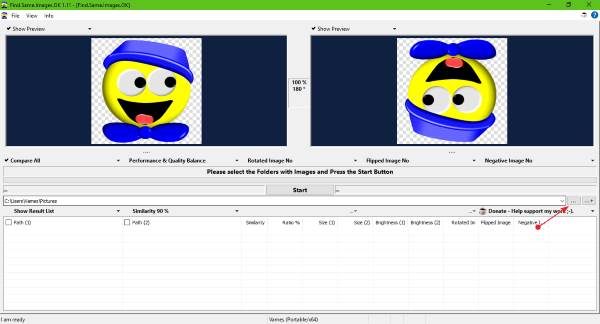
Εντάξει, έχει ένα περίεργο όνομα, αλλά το ίδιο μπορεί να ειπωθεί για αμέτρητα προγράμματα εκεί έξω. Το πιο σημαντικό είναι αν λειτουργεί ή όχι όπως θα θέλαμε, και, λοιπόν, αυτό είναι ναι.
Βλέπετε, το Find.Same.Images.OK(Find.Same.Images.OK) είναι μικρό, εύκολο στη λήψη και έχει μια διεπαφή χρήστη που είναι αρκετά κατανοητή. Επιπλέον, δεν χρειάζεται πολύς χρόνος για να εντοπίσει όλες τις διπλότυπες εικόνες και να τις παραθέσει για την ευχαρίστησή σας.
Ας μιλήσουμε για το πώς(Let’s talk about how ) λειτουργεί το Find .Same.Images.OK(.Same.Images.OK works)

Μόλις το εργαλείο είναι σε λειτουργία και λειτουργεί, θα δείτε μια απλή διεπαφή χρήστη με δύο διπλότυπες φωτογραφίες. Τώρα, εάν θέλετε να βρείτε διπλότυπες εικόνες, απλώς επιλέξτε τον φάκελο που θέλετε να σαρώσει το εργαλείο. Μετά από αυτό, πατήστε το κουμπί που λέει Έναρξη(Start) και παρακολουθεί καθώς εμφανίζει αργά μια λίστα με διπλότυπες φωτογραφίες.
Τερματίζετε τη σάρωση ανά πάσα στιγμή πατώντας το κουμπί Άκυρο(Cancel) . Λάβετε(Bear) υπόψη ότι μόλις ακυρωθεί η σάρωση, το εργαλείο δεν θα εμφανίσει τις φωτογραφίες που είχαν σαρωθεί εκ των προτέρων. Είναι ή τα πάντα ή τίποτα.
Μετά τη σάρωση, θα δείτε μια λίστα με όλες τις εικόνες. Κάντε κλικ(Click) σε αυτό που θέλετε να δείτε και θα πρέπει να εμφανιστεί και στα δύο παράθυρα προεπισκόπησης στην κορυφή. Το παράθυρο προεπισκόπησης εμφανίζει και τις δύο εκδόσεις μιας εικόνας και στη μέση, θα δείτε το ποσοστό(percentage) του πόσο οι φωτογραφίες ταιριάζουν μεταξύ τους.
Κάτω από τις εικόνες, οι χρήστες μπορούν να επιλέξουν αν θα περιστρέψουν ή θα αναστρέψουν μια εικόνα. Υπάρχει επίσης η δυνατότητα προσδιορισμού της ισορροπίας ποιότητας μιας φωτογραφίας ή της αρνητικότητας της.
Μπορούν να διαγραφούν φωτογραφίες από τη λίστα;(Can photos on the list be deleted?)

Ναι, αυτό είναι πράγματι δυνατό. Απλώς(Just) επιλέξτε αυτά που θέλετε να αφαιρέσετε, κάντε δεξί κλικ και επιλέξτε Κάδος Ανακύκλωσης(Recycle Bin) . Μπορείτε ακόμη και να αποφασίσετε πού να μετακινήσετε ή να αντιγράψετε μια εικόνα εάν το επιθυμείτε.
Συνολικά, το Find.Same.Images.OK(Find.Same.Images.OK) είναι μικρό, αλλά αρκετά ισχυρό για να κάνει τη διαφορά εάν δεν μπορείτε να ελέγξετε τα διπλότυπά σας. Λειτουργεί γρήγορα και από την εποχή που χρησιμοποιούμε, δεν έχει αποτύχει ή συντριβεί ακόμα.
Κατεβάστε το Find.Same.Images.OK(Download Find.Same.Images.OK) από τον επίσημο ιστότοπο εδώ(here)(here) .
Related posts
Πώς να περιγράψετε το κείμενο ή να προσθέσετε ένα περίγραμμα στο κείμενο στο GIMP
Πώς να προσθέσετε ετικέτες Spoiler σε Κείμενο και Εικόνες στο Discord
Δημιουργήστε φιλικές προς τον ιστό εικόνες με το Bzzt! Επεξεργαστής εικόνας για υπολογιστή με Windows
Αλλαγή μεγέθους, διακόσμηση, προσθήκη περιγραμμάτων, πλαισίων και υδατογραφημάτων σε εικόνες
Fotor: Δωρεάν εφαρμογή επεξεργασίας εικόνας για Windows 10
Προσθέστε εφέ διπλής έκθεσης σε εικόνες χρησιμοποιώντας αυτά τα δωρεάν διαδικτυακά εργαλεία
PNG vs JPG vs GIF vs BMP vs TIF: Επεξηγούνται οι μορφές αρχείων εικόνας
Πώς να μετατρέψετε εικόνες WebP σε PNG και JPG με το WebP Converter
Δωρεάν λογισμικό επεξεργασίας εικόνας και προγράμματα επεξεργασίας για Windows 11/10
Το καλύτερο δωρεάν λογισμικό Vector Graphics Design για Windows 11/10
Δείτε εικόνες και έγγραφα PDF γρήγορα μέσω του PRIMA Rapid Image Viewer
Πώς να τοποθετήσετε ένα περίγραμμα ή ένα πλαίσιο γύρω από τη φωτογραφία στο Photoshop
Πώς να δημιουργήσετε εικόνες κειμένου στο Διαδίκτυο χωρίς κόστος
LICEcap: Εγγράψτε την επιφάνεια εργασίας ή την οθόνη των Windows ως κινούμενο GIF
Δωρεάν εργαλεία για τη μετατροπή WebP σε PNG στο διαδίκτυο
Διορθώστε τις εικόνες Discord που δεν φορτώνονται στον υπολογιστή
Πώς να επεξεργαστείτε εικόνες WebP στα Windows 11/10
Αφαιρέστε το φόντο μιας εικόνας με το Microsoft Word
Πώς να δημιουργήσετε και να προσθέσετε εφέ Drop Shadow σε μια εικόνα στο Paint.NET
Τα καλύτερα εργαλεία για να προσθέσετε το υδατογράφημα στην εικόνα online δωρεάν
